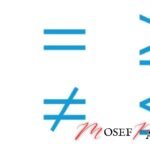Créer une adresse mail iCloud est une étape cruciale pour tous les utilisateurs d’Apple qui souhaitent bénéficier de l’intégration parfaite de leurs appareils et de leurs données. Que vous utilisiez un iPhone, un iPad ou un Mac, disposer d’une adresse mail iCloud vous permet d’accéder facilement à vos emails, vos contacts, votre calendrier et bien plus encore, sur tous vos appareils. Dans cet article, nous allons vous guider à travers les différentes étapes pour créer une adresse mail iCloud, en expliquant pourquoi cela est essentiel pour tirer le meilleur parti de l’écosystème Apple.
Pourquoi est-il important de créer une adresse mail iCloud ?
L’article que vous vous apprêtez à lire est d’une grande importance pour tous les utilisateurs Apple, qu’ils soient novices ou expérimentés. Créer une adresse mail iCloud vous permet de synchroniser vos données sur tous vos appareils Apple, de bénéficier de la messagerie iCloud, et d’accéder à une multitude de services Apple. En suivant les étapes décrites ci-dessous, vous pourrez créer facilement et rapidement une adresse mail iCloud, ce qui vous permettra de maximiser l’utilisation de vos produits Apple.
Qu’est-ce qu’une adresse mail iCloud et pourquoi en avez-vous besoin ?
L’adresse mail iCloud est une adresse e-mail fournie par Apple, associée à votre identifiant Apple (ou Apple ID). Cette adresse vous permet d’accéder à la messagerie iCloud, un service de messagerie qui synchronise vos emails, contacts, calendriers et autres données à travers tous vos appareils Apple.
Disposer d’une adresse mail iCloud est essentiel pour plusieurs raisons. Premièrement, elle vous permet de synchroniser vos données entre tous vos appareils Apple, qu’il s’agisse de votre iPhone, iPad, Mac ou même de votre Apple Watch. Deuxièmement, l’adresse mail iCloud vous donne accès à des services supplémentaires tels qu’Apple Music, Apple TV+, et Apple News. Enfin, elle simplifie la gestion de vos emails, en vous permettant de tout centraliser au même endroit.
Comment créer une adresse mail iCloud sur iPhone ?
Créer une adresse mail iCloud sur un iPhone est une procédure simple qui peut être réalisée en quelques minutes. Voici les étapes à suivre pour configurer une adresse mail iCloud sur votre iPhone :
- Ouvrez les paramètres de votre iPhone : Sur votre écran d’accueil, cliquez sur l’icône « Réglages » représentée par une roue dentée.
- Connectez-vous avec votre identifiant Apple : Si vous n’êtes pas encore connecté, saisissez votre identifiant Apple et votre mot de passe. Si vous n’avez pas encore d’identifiant Apple, vous pouvez en créer un en suivant les instructions à l’écran.
- Accédez à iCloud : Une fois connecté, faites défiler vers le bas et sélectionnez « iCloud ».
- Créer une adresse mail iCloud : Dans la section iCloud, activez l’option « Mail ». Il vous sera alors demandé de créer une adresse mail iCloud. Saisissez l’adresse souhaitée, puis suivez les instructions pour finaliser la création.
L’avantage de créer une adresse mail iCloud directement sur votre iPhone est que vous pouvez immédiatement commencer à l’utiliser pour envoyer et recevoir des emails. De plus, cette adresse sera automatiquement synchronisée avec tous vos autres appareils Apple.
Créer une adresse mail iCloud sur Mac : Étapes détaillées
Créer une adresse mail iCloud sur un Mac est également un processus simple et direct. Voici comment procéder :
- Accédez aux Préférences Système : Cliquez sur le menu Apple en haut à gauche de votre écran, puis sélectionnez « Préférences Système ».
- Sélectionnez iCloud : Dans la fenêtre des Préférences Système, cliquez sur « iCloud ».
- Connectez-vous avec votre identifiant Apple : Si ce n’est pas déjà fait, entrez votre identifiant Apple et votre mot de passe.
- Créer une adresse mail iCloud : Dans la liste des services disponibles, cochez la case « Mail ». Vous serez invité à créer une adresse mail iCloud. Saisissez l’adresse souhaitée et suivez les instructions pour terminer le processus.
Votre nouvelle adresse mail iCloud sera immédiatement prête à l’emploi sur votre Mac, et elle sera également accessible sur tous vos autres appareils Apple connectés au même identifiant Apple.
Comment créer un compte iCloud et une adresse e-mail associée ?
Si vous n’avez pas encore de compte iCloud, voici comment créer un compte iCloud ainsi qu’une adresse e-mail associée :
- Créer un identifiant Apple : Si vous n’avez pas encore d’identifiant Apple, rendez-vous sur le site appleid.apple.com pour en créer un. Suivez les étapes pour renseigner vos informations personnelles, puis créez un mot de passe sécurisé.
- Activer iCloud : Une fois votre identifiant Apple créé, connectez-vous sur un appareil Apple (iPhone, iPad ou Mac) en utilisant cet identifiant. Allez dans les paramètres iCloud et activez les services que vous souhaitez utiliser.
- Créer une adresse mail iCloud : Lorsque vous activez le service de messagerie iCloud, il vous sera demandé de créer une adresse mail iCloud. Saisissez l’adresse souhaitée, puis suivez les instructions pour la créer.
Ce processus vous permettra non seulement de créer une adresse mail iCloud, mais aussi d’accéder à l’ensemble des services offerts par iCloud, tels que la sauvegarde automatique de vos données, le stockage en ligne et la synchronisation entre tous vos appareils Apple.
Comment créer des alias pour votre adresse mail iCloud ?
Les alias d’email sont des adresses supplémentaires associées à votre compte de messagerie principal. Voici comment créer des alias pour votre adresse mail iCloud :
- Accédez à iCloud.com : Ouvrez votre navigateur et allez sur icloud.com. Connectez-vous avec votre identifiant Apple.
- Accédez à Mail : Une fois connecté, cliquez sur l’icône « Mail » pour ouvrir votre messagerie iCloud.
- Créer un alias : Cliquez sur l’icône en forme d’engrenage en bas à gauche, puis sélectionnez « Préférences ». Dans l’onglet « Comptes », vous verrez une option pour créer un alias. Saisissez l’adresse souhaitée pour cet alias, puis cliquez sur « OK » pour confirmer.
Les alias peuvent être utilisés pour différentes situations, comme séparer vos emails personnels de vos emails professionnels, ou pour éviter de divulguer votre adresse principale à des tiers. Vous pouvez créer jusqu’à trois alias par compte iCloud.

Comment configurer votre messagerie iCloud sur différents appareils ?
Configurer votre messagerie iCloud sur différents appareils est essentiel pour assurer une synchronisation parfaite entre vos emails. Voici comment faire sur plusieurs types d’appareils :
- Sur iPhone : Allez dans les paramètres, sélectionnez « Mail », puis « Comptes ». Cliquez sur « Ajouter un compte », sélectionnez « iCloud », et connectez-vous avec votre identifiant Apple.
- Sur iPad : Le processus est identique à celui de l’iPhone. Une fois votre compte iCloud ajouté, votre messagerie sera automatiquement synchronisée.
- Sur Mac : Ouvrez « Mail », allez dans les préférences Mail, puis cliquez sur « Comptes ». Ajoutez votre compte iCloud en entrant votre identifiant Apple.
Configurer votre messagerie iCloud sur vos appareils permet de centraliser tous vos emails dans un même compte, et de les rendre accessibles à tout moment, quel que soit l’appareil que vous utilisez.
Que faire en cas de mot de passe oublié pour votre compte iCloud ?
Il peut arriver d’oublier le mot de passe de votre compte iCloud. Voici comment procéder pour le réinitialiser :
- Accédez à iforgot.apple.com : Sur votre navigateur, allez sur iforgot.apple.com et entrez votre identifiant Apple.
- Suivez les instructions : Vous devrez répondre à vos questions de sécurité ou utiliser l’authentification à deux facteurs pour prouver votre identité. Une fois votre identité vérifiée, vous pourrez créer un nouveau mot de passe.
- Réinitialiser le mot de passe : Après avoir réinitialisé votre mot de passe, connectez-vous à nouveau à iCloud sur tous vos appareils avec ce nouveau mot de passe.
Il est essentiel de garder votre mot de passe iCloud sécurisé et à jour, car il protège l’accès à toutes vos données et à vos services Apple.
Comment utiliser votre adresse mail iCloud avec Outlook ?
Si vous souhaitez utiliser votre adresse mail iCloud avec Outlook, voici comment la configurer :
- Ouvrez Outlook : Sur votre ordinateur, lancez le programme Outlook.
- Ajouter un compte : Allez dans les paramètres de compte, puis cliquez sur « Ajouter un compte ». Sélectionnez « IMAP » comme type de compte.
- Configurer l’IMAP : Entrez les informations suivantes :
- Serveur de réception (IMAP) : imap.mail.me.com
- Serveur d’envoi (SMTP) : smtp.mail.me.com
- Nom d’utilisateur : votre adresse mail iCloud complète
- Mot de passe : le mot de passe de votre compte iCloud
Une fois configurée, votre adresse mail iCloud sera accessible dans Outlook, vous permettant de gérer vos emails iCloud directement depuis ce logiciel.
Gérer votre adresse mail iCloud : Trucs et astuces
Gérer efficacement votre adresse mail iCloud nécessite de suivre quelques astuces pratiques :
- Nettoyage régulier : Supprimez régulièrement les emails indésirables pour éviter d’atteindre la limite de stockage de votre compte.
- Organiser avec des dossiers : Créez des dossiers pour organiser vos emails et les retrouver facilement.
- Utiliser des règles : Configurez des règles pour automatiser le tri de vos emails entrants, en les classant directement dans les dossiers appropriés.
Ces astuces vous permettront de garder votre messagerie iCloud propre et organisée, ce qui vous facilitera la vie au quotidien.
Résumé : Ce qu’il faut retenir sur la création d’une adresse mail iCloud
- Simplicité et efficacité : Créer une adresse mail iCloud est simple et rapide, et offre une multitude de services synchronisés.
- Centralisation des données : L’adresse mail iCloud centralise vos emails, contacts et calendriers sur tous vos appareils Apple.
- Sécurité : Gardez votre mot de passe iCloud sécurisé et à jour pour protéger vos données.
- Utilisation polyvalente : Votre adresse mail iCloud peut être utilisée avec différents appareils et logiciels, comme Outlook.
En suivant ces conseils et étapes, vous serez en mesure de créer et de gérer efficacement votre adresse mail iCloud, ce qui améliorera considérablement votre expérience utilisateur avec les produits Apple.